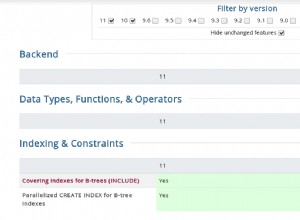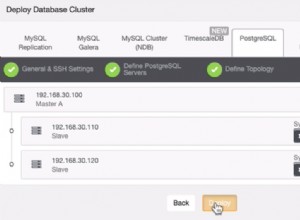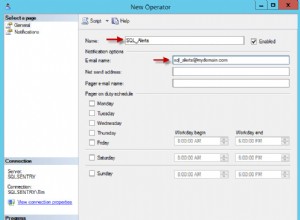O Talend é fornecido com vários conectores que permitem integrar dados de muitos armazenamentos de dados populares. O Talend também pode usar um conector genérico que permite acessar dados de back-ends para os quais não há um conector integrado. O Talend costumava incluir um driver JDBC-ODBC Bridge, que é o middleware genérico que facilita esse tipo de conexão. No entanto, desde a atualização da versão do Java fornecida, o Talend não inclui mais uma ponte JDBC-ODBC. Para se conectar a um armazenamento de dados ODBC da Talend, agora você precisa obter uma ponte JDBC-ODBC de um terceiro, como a Easysoft.
Este blog explica como usar o Easysoft JDBC-ODBC Bridge para conectar o Talend a um armazenamento de dados ODBC.
Os componentes são:
Talend -> Easysoft JDBC-ODBC Bridge -> ODBC driver -> Database
Estas etapas mostram como acessar alguns dados ODBC do Talend no Windows:
- Configure uma fonte de dados ODBC do sistema para o banco de dados ao qual você deseja se conectar no Talend.
Para fazer isso, use a versão de 32 bits do ODBC Data Source Administrator em sua máquina Talend. Em algumas versões do Windows, isso está localizado em Painel de Controle> Ferramentas Administrativas . Em algumas versões do Windows, você precisa procurar ODBC na caixa de pesquisa da barra de tarefas. A versão de 32 bits do ODBC Data Source Administrator deve ser claramente rotulada. Em caso de dúvida, na caixa de diálogo Executar do Windows, digite:
%windir%\syswow64\odbcad32.exe
- Baixe a ponte Easysoft JDBC-ODBC. (Registro obrigatório.)
- Instale e licencie o Easysoft JDBC-ODBC Bridge na máquina onde o Talend está instalado.
Para obter instruções de instalação, consulte a documentação do Easysoft JDBC-ODBC Bridge.
- No Talend, crie um job padrão.
- Arraste um tJDBBCInput da paleta de componentes para a janela de trabalho.
- Na guia Componente, defina as propriedades do tJDBCInput:
Observação Coloque as cadeias de texto inseridas na guia Componente entre aspas duplas. Por exemplo:
"easysoft.sql.jobDriver"
Propriedade Valor URL JDBC jdbc:easysoft://localhost/odbc_data_source :logonuser=windows_user :logonpassword=senha Driver JAR EJOB.jar Nome da classe easysoft.sql.jobDriver Nome de usuário O nome de usuário necessário para acessar o armazenamento de dados. Senha A senha para este nome de usuário. - Na guia Módulos, escolha o botão Importar Jars Externos.
- Importe o arquivo JAR do Easysoft JDBC-ODBC Bridge, EJOB.jar.
O EJOB.jar é instalado no seguinte local na máquina em que você instalou o Easysoft JDBC-ODBC Bridge:
<easysoft_install>\Jars
No Windows de 64 bits, o local padrão paraé :\Program Files (x86)\Easysoft Limited\Easysoft JDBC-ODBC Bridge.
- Na paleta Componente, insira a tabela que contém os dados com os quais deseja trabalhar no campo Nome da tabela. Por exemplo, "Conta".
- Digite uma consulta que recupere dados desta tabela na caixa Consulta. Por exemplo,
"select * from Account". - Escolha o botão Adivinhar esquema.
- Quando solicitado a selecionar um arquivo de mapeamento para seu banco de dados, escolha
mapping_MsOdbc.xml. - Adicione um componente tFileOutputDelimited.
- Nas propriedades do componente tFileOutputDelimited, escolha um nome de arquivo e um local. O arquivo que você escolher será preenchido com dados recuperados pelo tJDBBCinput.
- Execute o trabalho.